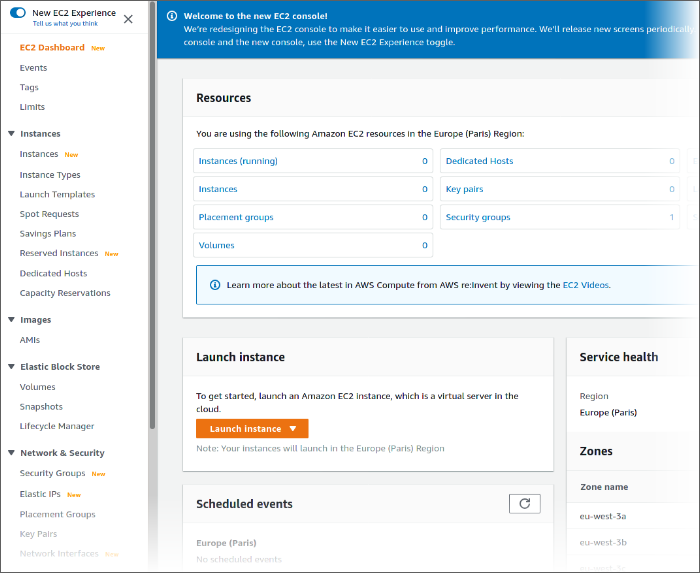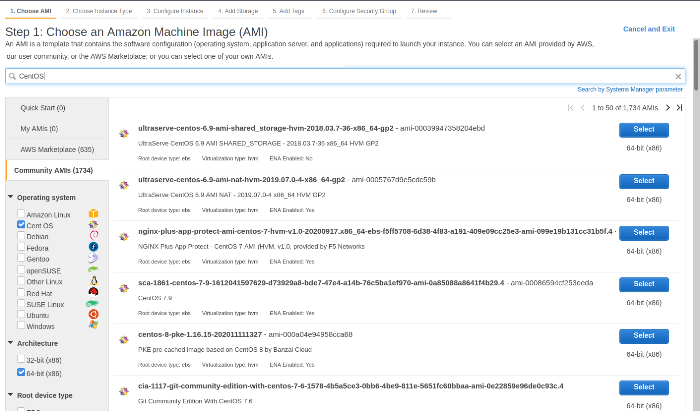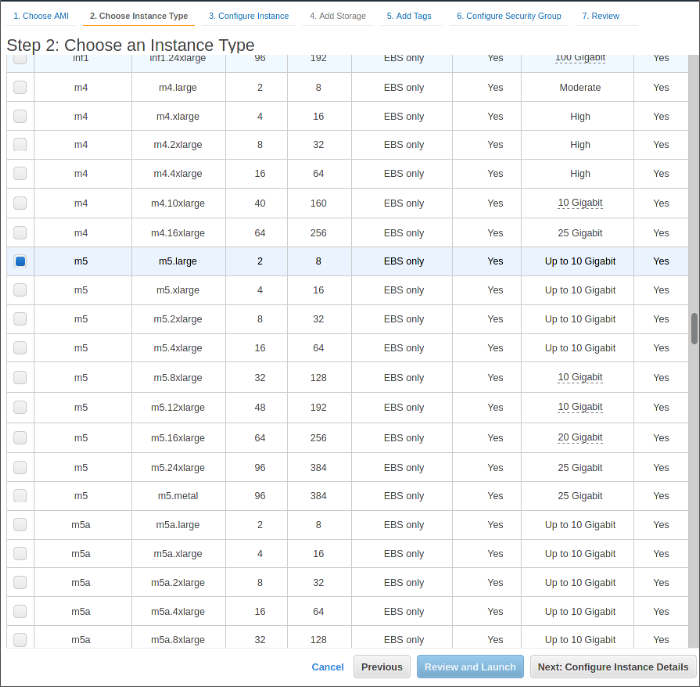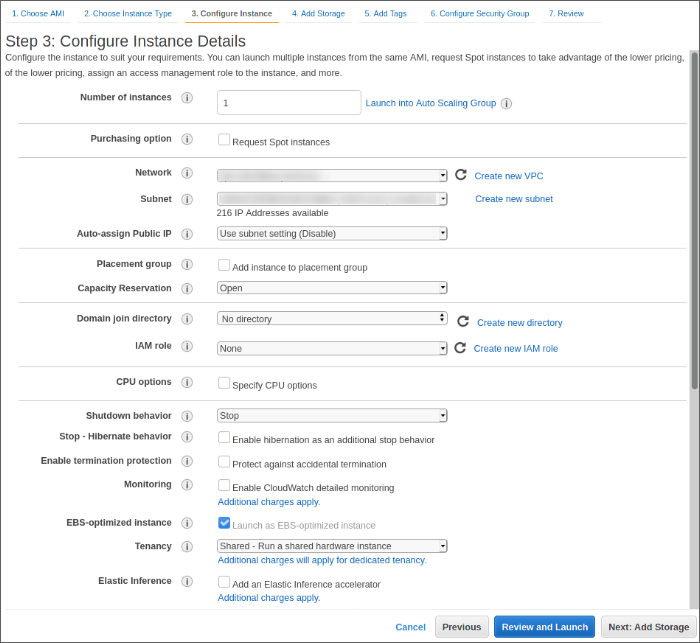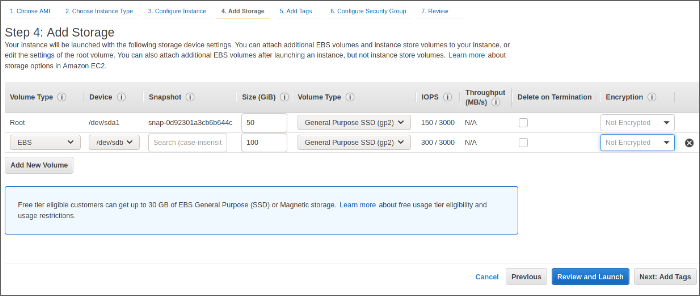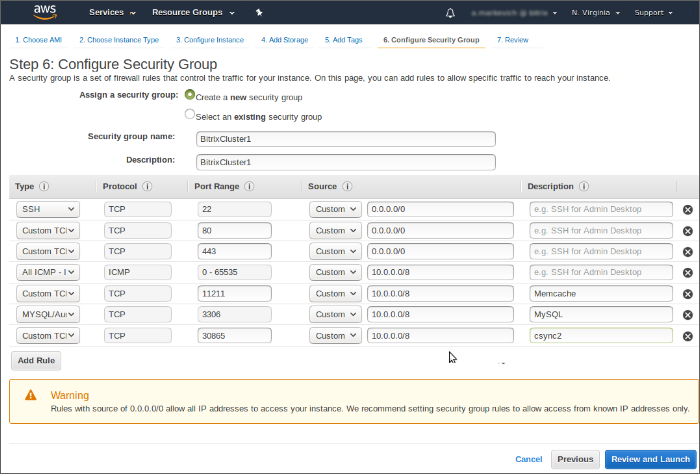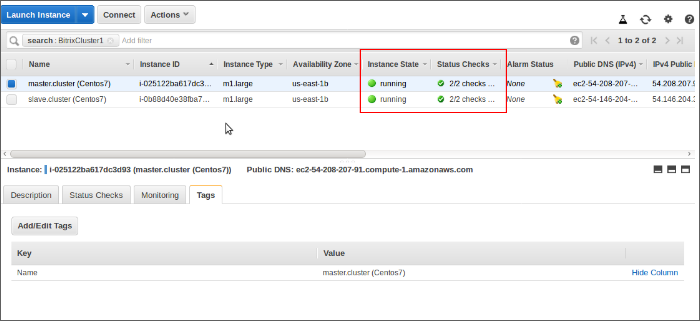Создание виртуальных машин

Начинаем с создания машин |
На сайте Amazon Web Services
создаем аккаунт
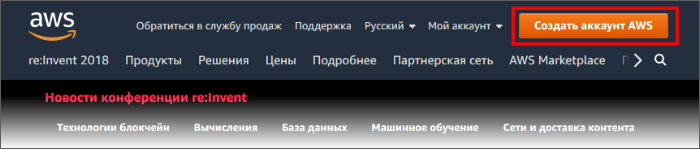 . Создав аккаунт запускаем виртуальную машину с помощью кнопки Launch Instance:
. Создав аккаунт запускаем виртуальную машину с помощью кнопки Launch Instance:
Далее нам нужно пройти мастер создания машин.
- На первом шаге отфильтруйте образы по CentOS и 64 битам. Выберите подходящий вам или рекомендуемый образ.
Примечание: "1С-Битрикс: Веб-окружение - Linux" можно поставить и на другие Linux платформы.
- В зависимости от ожидаемой нагрузки выбираем аппаратную конфигурацию виртуальной машины. В данном случае выбираем конфигурацию m5.large: 2 ядра примерно по 2 GHz и 7.5GB оперативной памяти:
- Конфигурацию машины рекомендуется оставить по умолчанию, но если вы достаточно квалифицированный администратор, то, конечно, никто не мешает выбрать то, что вам нужно.
- Задайте нужное число дисков с нужными параметрами. Рекомендуемые значения - на скриншоте.
- Задайте название, позволяющее отличить ее от других машин кластера и
другие теги
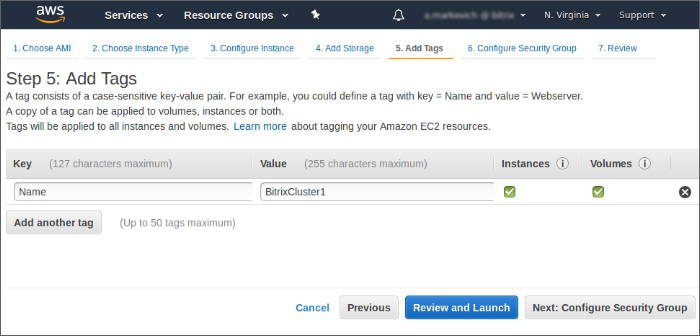
- Создаём (либо выбираем) созданную раннее группу безопасности с нужным набором параметров. Рекомендуемые параметры - на скриншоте. Порт 22 используется rsync/ssh. После настройки кластера необходимо обязательно закрыть доступ извне кластера к портам memcached.
- На последнем шаге проверьте ещё раз
все введённые значения
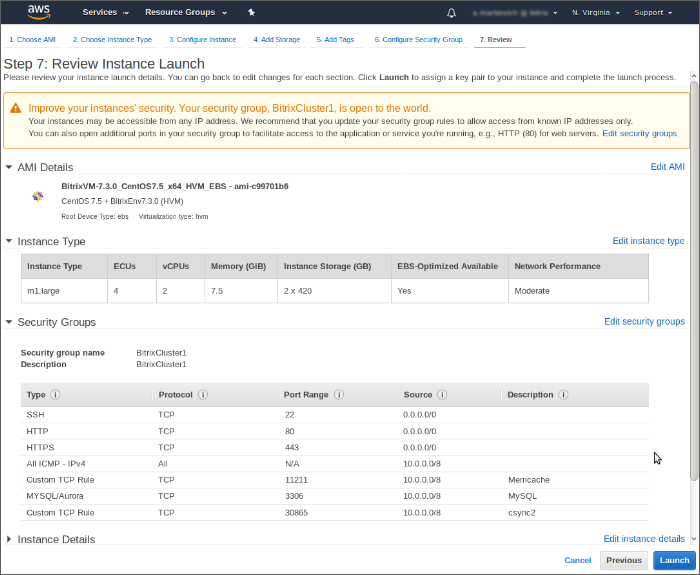 . Если всё верно,то нажмите Launch. Во всплывшем окне создаем (либо выбираем) сделанную ранее пару ключей (для последующей авторизации по SSH):
. Если всё верно,то нажмите Launch. Во всплывшем окне создаем (либо выбираем) сделанную ранее пару ключей (для последующей авторизации по SSH):
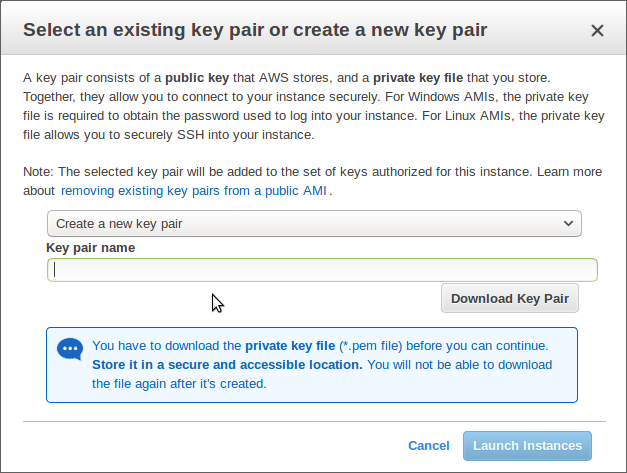
Созданный закрытый ключ необходимо импортировать в PuTTYgen и пересохранить в формат закрытого ключа Putty (если Вы работаете на платформе Windows). Т.к. доступ на виртуальные машины осуществляется по умолчанию с использованием закрытого ключа, рекомендуется задать пароль для его защиты.
Всё, машина запущена!
Аналогично запускаем вторую виртуальную машину, но уже как slave:
Итог: Запущены две виртуальные машины требуемой производительности с установленной 64-х разрядной операционной системой CentOS.
Для установки и настройки веб-платформы мы использовали бесплатный пакет «1С-Битрикс: Веб-окружение» - Linux. Данный пакет предназначен для быстрой и простой установки и конфигурации всего стека ПО, используемого продуктами "1С-Битрикс" на Linux-платформах.
Мы не ограничиваем использование той или иной веб-платформы. Можно использовать любой другой дистрибутив ОС, иные дистрибутивы и настройки серверного ПО. Однако мы рекомендуем использовать именно "1С-Битрикс: Веб-окружение":
- как показывают тесты, прирост производительности на сервере, на котором установлено веб-окружение, по сравнению с "голым" сервером с настройками по умолчанию - как минимум, в 2-3 раза;
- требуется минимальное время для разворачивания системы - полностью настроенную среду можно получить в буквальном смысле в считанные минуты, использование веб-окружения по нашим подсчетам экономит 200-300 часов администрирования.
- Настройки веб-окружения сбалансированы под большие нагрузки.
и Ваше мнение важно для нас